Después de leer este tutorial, aprenderás sobre el registro DMARC y cómo configurarlo en la configuración de tu dominio para mejorar la salud de tu dominio.
Cómo configurar el registro DMARC -->
Cómo verificar el registro DMARC -->
DMARC es un protocolo utilizado por servidores y proveedores de correo electrónico para la seguridad y autenticación de correos.
Razones para configurar DMARC:
Si DMARC no está configurado correctamente, tus correos electrónicos podrían terminar en las carpetas de spam o ser bloqueados.
Configurarlo adecuadamente ayudará a proteger la reputación de tu dominio como remitente y mejorar la puntuación de salud del dominio.
Al pasar las verificaciones DMARC de los servidores de correo del destinatario, puedes autenticar tu dominio como remitente legítimo.
Explicación del registro DMARC
Cuando envías correos electrónicos desde tu dominio, el registro DMARC permite a los servidores receptores confirmar que tus correos electrónicos están correctamente autenticados con SPF y DKIM.
DMARC también establece reglas sobre cómo los destinatarios deben gestionar los correos electrónicos que no superan las verificaciones SPF y DKIM. Hay 3 opciones:
- "Ninguno": El servidor receptor acepta todos los correos electrónicos.
- "Cuarentena": Los correos electrónicos que no pasaron la autenticación se mueven a una carpeta de spam.
- "Rechazo": El servidor receptor rechaza todos los correos electrónicos que no superan la autenticación.
Aquí tienes un ejemplo de un valor DMARC:
v=DMARC1; p=quarantine; rua=mailto:dmarc-reports@example.com; pct=50
En este ejemplo:
v=DMARC1: indica la versión DMARC predeterminada.
p=quarantine: especifica que los correos electrónicos que no superan las verificaciones DMARC deben entregarse en las carpetas de spam.
rua=mailto:dmarc-reports@example.com: configura la dirección de correo electrónico para recibir informes DMARC. Reemplázala con tu dirección de correo electrónico real para recibir los informes DMARC.
pct=50: establece el porcentaje de correos electrónicos a los que se debe aplicar la política DMARC.
Cómo configurar el registro DMARC
Similar al SPF y al DKIM, el DMARC se incluye como un registro de dominio en la configuración DNS de tu dominio.
Paso 1: Crear un nuevo registro en la configuración del dominio
Para acceder a la configuración de dominio, inicia sesión en tu cuenta de alojamiento de dominio (esto podría ser GoDaddy, Cloudflare, Namecheap, Google Domains, etc.).
Encuentra la sección donde gestionas los registros DNS.
Crea un nuevo registro y selecciona el tipo TXT.
Si tu proveedor de dominio es Namecheap:
- Inicia sesión en tu cuenta de Namecheap.
- Abre el menú de lista de dominios y elige tu dominio.
- Haz clic en el botón "Administrar" junto a tu dominio.
- Ve a la pestaña "DNS avanzado" en el menú superior.
- Haz clic en "Agregar nuevo registro" --> elige el tipo de registro TXT.
Si tu proveedor de dominio es Cloudflare Cloudflare:
- Inicia sesión en tu cuenta de Cloudflare y selecciona tu dominio.
- Ve a la pestaña "DNS".
- Haz clic en "Agregar registro" --> selecciona el tipo TXT.
Si tu proveedor de dominios es Godaddy:
- Inicia sesión en tu cuenta de Godaddy.
- Ve a la página de Dominios, selecciona el dominio y haz clic en "Administrar DNS"
- Haz clic en "Agregar registro" --> selecciona el tipo TXT.
Si tu proveedor de dominio es Google Domains:
- Inicia sesión en tu cuenta de Google.
- Elige el dominio y haz clic en el botón "Administrar" junto a él.
- En el menú lateral izquierdo, elige la sección de DNS.
- Haz clic en el botón "Administrar registros personalizados".
- Haz clic en "Agregar nuevo registro" y selecciona el tipo "TXT".
Paso 2: Agregar parámetros DMARCS
Agrega los parámetros DMARC a un nuevo registro de dominio creado.
En el campo Nombre o Anfitrión, ingresa "_dmarc.tudominio.com". Simplemente reemplaza "tudominio" con la dirección real de tu dominio.
En el campo Valor o Contenido, ingresa el valor DMARC.
Haz clic en "Guardar" para actualizar la configuración de tu dominio.
Cómo comprobar el registro DMARC
Puedes verificar si tu registro DMARC está configurado correctamente con una herramienta como MX Toolbox.
En el sitio web de MXToolbox, selecciona la opción de "DMARC Lookup" e ingresa el nombre de tu dominio.
Haz clic en el botón junto a él para realizar una búsqueda.
Si tu dominio tiene una política DMARC, la verás en la columna de Resultados.
Lee a continuación:
Lee las siguientes guías para completar la configuración de tu dominio y mejorar la entregabilidad:
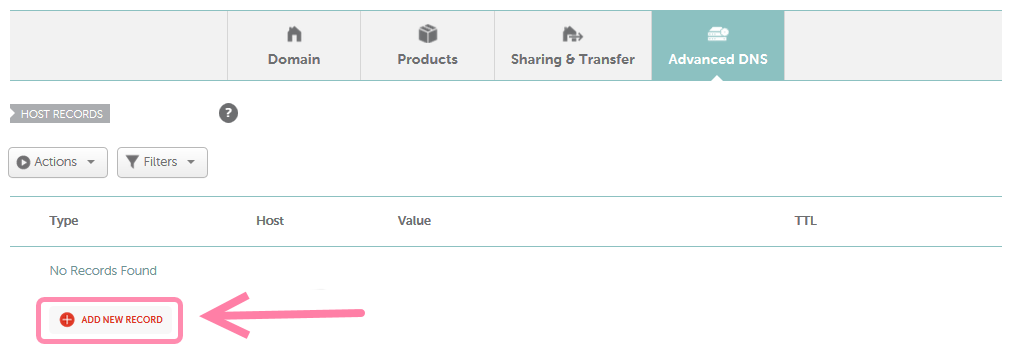
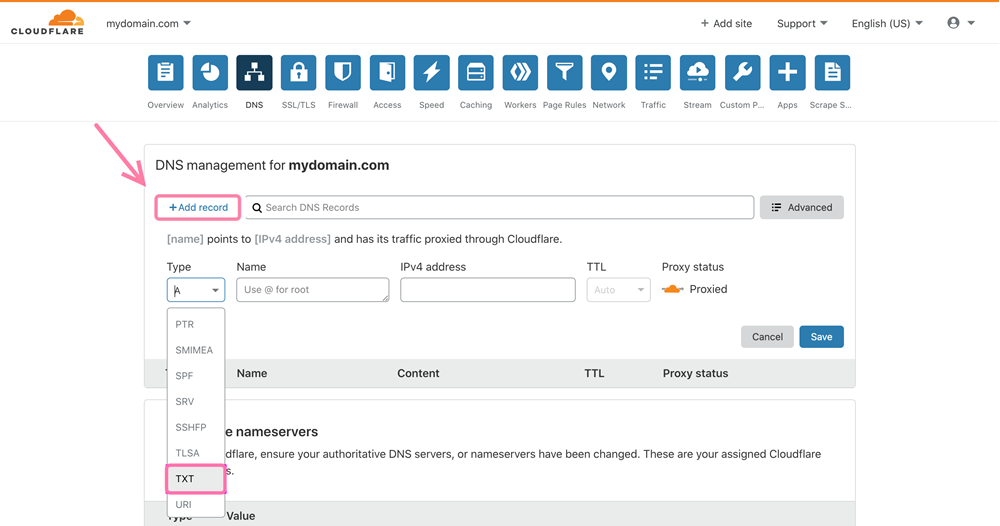

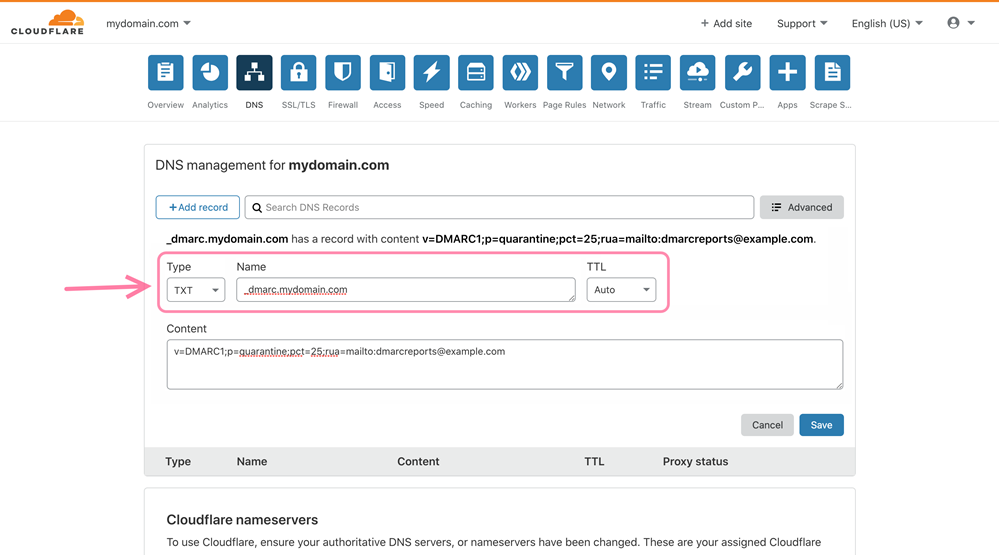

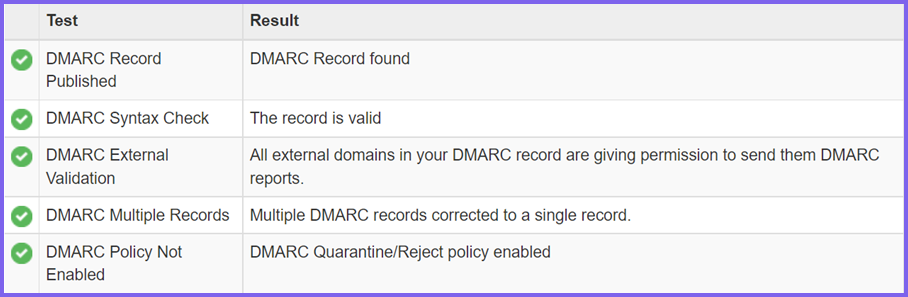

Lo lamentamos 😢
Cómo podemos mejorarlo?